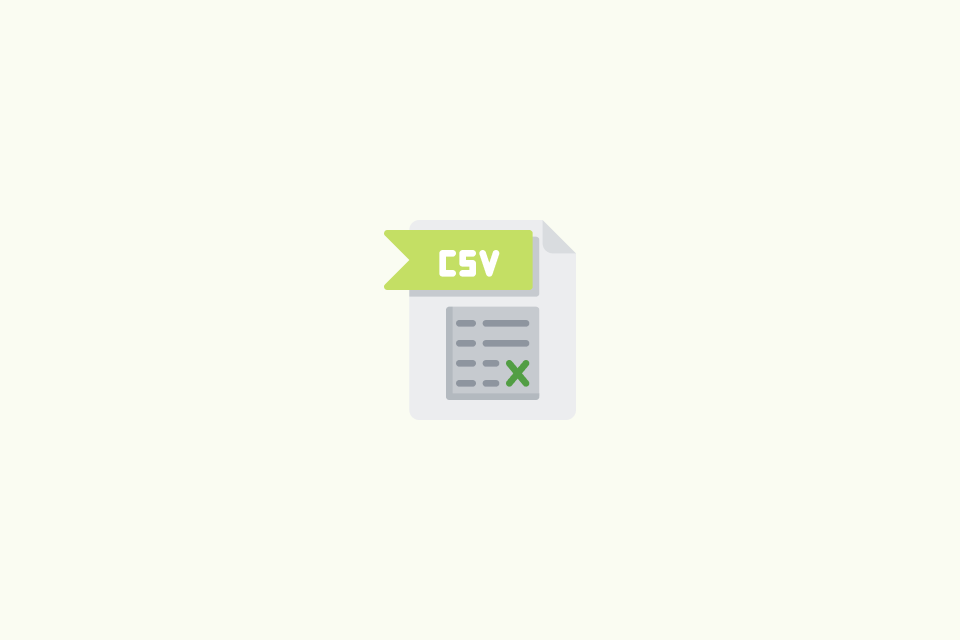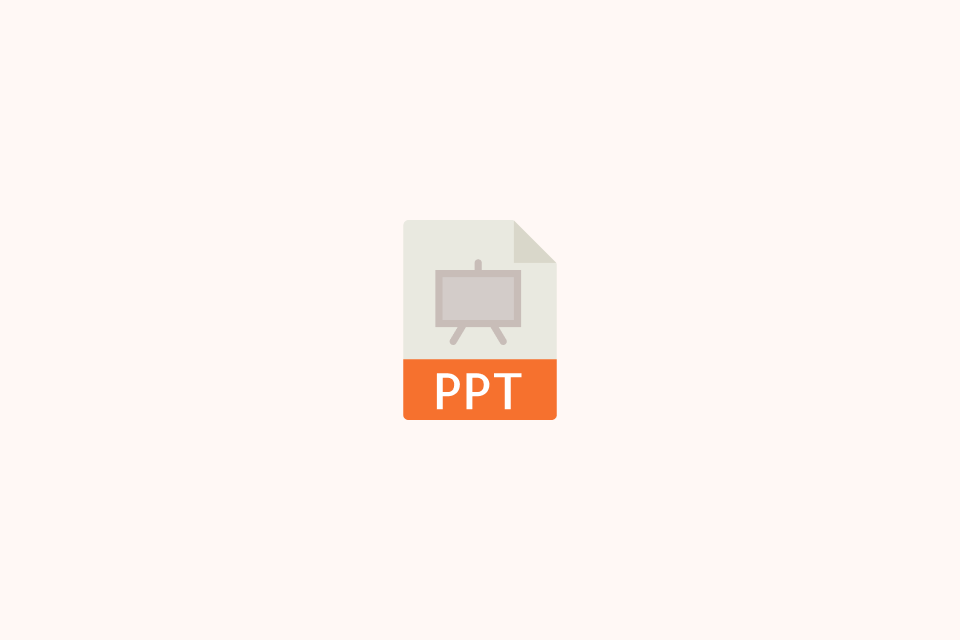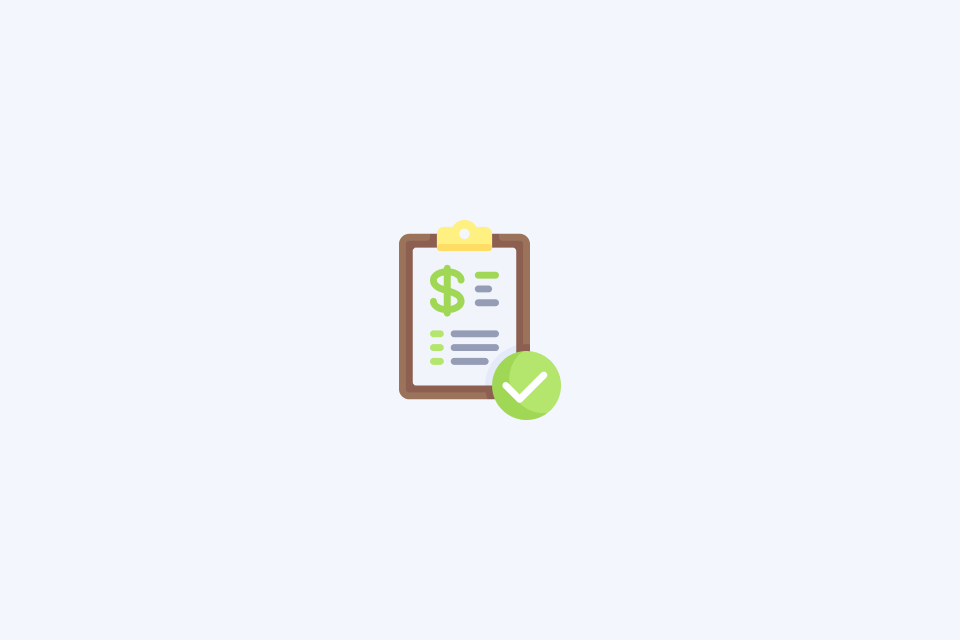Wie man PDF-Dateien übersetzt und die Formatierung beibehält
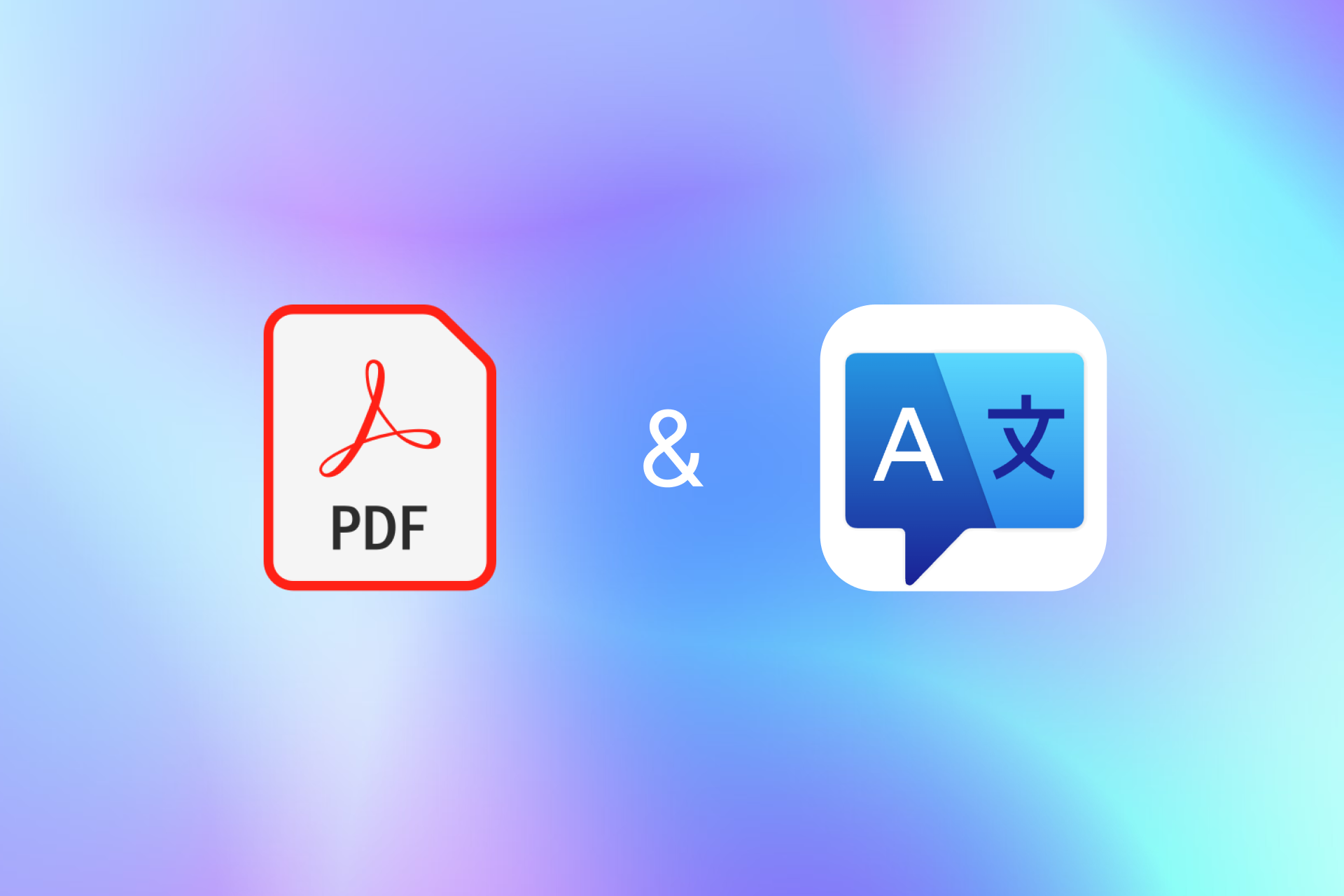
TABLE OF CONTENTS
Einführung
In der heutigen globalisierten Welt ist die Übersetzung von PDF-Dokumenten für die sprachübergreifende Kommunikation unerlässlich. Egal, ob Sie als Akademiker ausländische Forschung übersetzen, als Unternehmen Verträge lokalisieren oder als Privatperson eine fremdsprachige Anleitung verstehen möchten – Sie stehen vor einer gemeinsamen Herausforderung: Wie übersetzt man ein Dokument, während das anspruchsvolle Originalformat perfekt erhalten bleibt?
Das traditionelle Kopieren und Einfügen zur Übersetzung führt oft zu chaotischen Layouts, falsch ausgerichteten Tabellen und verlorenen Bildern. Stellen Sie sich ein sorgfältig gestaltetes Produkthandbuch vor, das nach der Übersetzung nur noch ein Stapel einfacher Text ist – dies beeinträchtigt nicht nur die Lesbarkeit, sondern kann auch zu Fehlinterpretationen führen. Dieser Artikel untersucht verschiedene Methoden zur PDF-Übersetzung, um Ihnen zu helfen, die passendste Lösung zu finden.
Detaillierte Analyse der Übersetzungsmethoden
Methode Eins: Der OCR-Technologie-Ansatz (für bildbasierte PDFs)
OCR (Optical Character Recognition) Technologie ist zentral für die Verarbeitung gescannter PDF-Dokumente, die im Wesentlichen Bilder sind.
OCR-Technologie funktioniert, indem PDF-Seiten als Bilder analysiert werden, Textbereiche identifiziert werden, Zeichen mittels maschinellen Lernens erkannt werden, Fehler mit Sprachmodellen korrigiert werden und schließlich die Dokumentstruktur rekonstruiert wird. Moderne OCR ist recht ausgereift; beispielsweise erkennt Googles Tesseract Engine über 100 Sprachen mit einer Genauigkeit von über 99% für klare Dokumente. Adobes Acrobat OCR-Funktion glänzt ebenfalls bei der Bewahrung des Original-Layouts.
Praktische Anwendung & Tipps (Adobe Acrobat Beispiel)
-
Vorverarbeitung: Öffnen Sie ein gescanntes PDF. Acrobat erkennt automatisch, dass es bildbasiert ist. Wählen Sie “PDF bearbeiten” aus dem “Werkzeuge”-Panel; das System wird Sie auffordern, OCR durchzuführen.
-
Einstellungen optimieren: Im OCR-Dialog wählen Sie die Erkennungssprache (kann “Automatisch erkennen”), den Seitenbereich und das Ausgabeformat. Für höhere Präzision wird der “Genau”-Modus empfohlen.
-
Ergebnisse überprüfen: Überprüfen Sie die Erkennungsergebnisse nach der OCR sorgfältig, mit besonderer Aufmerksamkeit auf Tabellenrahmen, Sonderzeichen und Zahlen.
-
Für Übersetzung exportieren: OCR-bearbeitete Dokumente benötigen meist geringfügige Formatierungsanpassungen, bevor sie im Word-Format für professionelle Übersetzungen exportiert werden.
Fortgeschrittene Tipps:
-
Scannen Sie Originaldokumente mit 300 DPI oder höher für bessere Genauigkeit.
-
Halten Sie Originaldokumente sauber, vermeiden Sie Flecken oder Knicke.
-
Bei komplexen mehrspaltigen Layouts nutzen Sie Acrobats Funktion “Bereiche festlegen”, um OCR-Bereiche manuell zu definieren und die Präzision zu verbessern.
Methode Drei: Professionelle Übersetzungstools (KI-gestützt)
Professionelle PDF-Übersetzungstools repräsentieren den aktuellen Stand der Technik und erreichen durch KI hervorragende Formatierungserhaltung und Übersetzungsqualität.
Moderne professionelle Übersetzungstools nutzen typischerweise eine Dokumentenanalyse-Engine (tiefgehende PDF-Strukturanalyse), eine KI-Übersetzungs-Engine (neuronale Netzwerkmodelle wie Googles BERT und OpenAIs GPT) sowie einen Layout-Rekonstruktionsalgorithmus (computergestützte Analyse und Neuberechnung von Elementpositionen für die Zielsprache).
Übersicht wichtiger Tools
-
-
Vorteile: Unterstützt über 100 Sprachen, inklusive rechts-nach-links-Sprachen (mit automatischer Layoutanpassung). Nutzt vektorbasierte Layoutanalyse für präzise visuelle Strukturerhaltung, bewältigt komplexe mehrspaltige Layouts und verschachtelte Tabellen.
-
Einschränkungen: Maximale Dateigröße 30MB.
-
Preis: Abrechnung pro Seite, mit 30% Bildungsrabatt.
-
-
SDL Trados Studio (jetzt RWS Trados Studio):
- Funktionen: Industriestandard. Enthält Translation Memory (TM) für Konsistenz, Terminologieverwaltung (TermBase) für einheitliche Fachbegriffe, Qualitätssicherung (QA) für mehrstufige Überprüfungen und Kollaborationsfunktionen.
-
DeepL API:
-
Übersetzungsqualität: Übertrifft in Bewertungen oft Google Translate und Microsoft Translate.
-
Integration: Kann mit anderen PDF-Verarbeitungstools für maßgeschneiderte Lösungen integriert werden.
-
Wie man ein professionelles Tool auswählt
Berücksichtigen Sie folgende Faktoren:
-
Dokumenttyp-Abgleich: Technische Dokumente benötigen Terminologiedatenbanken; juristische Dokumente erfordern hohe Präzision; Marketingmaterialien konzentrieren sich auf visuelle Effekte; akademische Arbeiten erfordern die Handhabung von Diagrammen und Formeln.
-
Budgetüberlegungen: Einmalige Projekte eignen sich für Pay-as-you-go; häufige Nutzung bevorzugt Abonnements; hohes Volumen benötigt möglicherweise Enterprise-Versionen oder API-Lösungen.
-
Technische Anforderungen: Stapelverarbeitung, Offline-Nutzung oder Sicherheitsanforderungen.
Praktischer Leitfaden zur Tool-Auswahl
Bedarfsorientierter Entscheidungsbaum
| Schritt | Bedingung | Empfehlung |
|---|---|---|
| 1. Dokumenttyp | Gescanntes PDF? | Muss ein OCR-Tool verwendet werden. |
| Textbasiertes PDF? | Kann Konvertierungs- oder professionelle Tools wählen. | |
| Interaktives PDF (Formulare, Links)? | Erfordert professionelle Tools mit erweiterten Funktionen. | |
| 2. Komplexität | Einfach (reiner Text)? | Kostenlose Online-Tools reichen aus. |
| Mäßig komplex (mit Tabellen)? | Bezahlte Tools in Betracht ziehen. | |
| Hochkomplex (Multimedia, spezielles Layout)? | Muss professionelle Tools verwenden, sogar Hybridlösungen. | |
| 3. Nutzungshäufigkeit | Gelegentliche Nutzung? | Pay-as-you-go-Tools. |
| Häufige Nutzung? | Abonnementbasierte Tools sind wirtschaftlicher. | |
| Hohe Nutzungsvolumina? | Enterprise-Editionen oder API-Lösungen in Betracht ziehen. | |
| 4. Budget | Großzügiges Budget? | Bestes Tool wählen. |
| Begrenztes Budget? | Kosteneffektivste Lösung finden. | |
| Enges Budget? | Kostenlose Tools + manuelle Anpassung. |
Spezifische Tool-Empfehlungsmatrix
| Anwendungsfall | Empfohlenes Tool | Grund | Ungefähre Kosten |
|---|---|---|---|
| Privat, gelegentlich | Google Translate + manuelle Anpassung | Kostenlos, erfüllt grundlegende Bedürfnisse | Kostenlos |
| Student, akademisch | OpenL Doc Translator | Bildungstarif, gute Formatierungserhaltung | Ca. $4-7 USD/Nutzung |
| Kleinunternehmen, Geschäft | Adobe Acrobat + DeepL | Hochprofessionell, hohe Qualität | Ca. $28 USD/Monat |
| Großunternehmen, Stapelverarbeitung | RWS Trados Studio | Professionelles Übersetzungsmanagement | Ca. $700-2100 USD/Jahr |
| Übersetzungsunternehmen | Individuelle Lösung (API-Integration) | Automatisierte Verarbeitung, hohe Flexibilität | Nutzungsbasiert |
Fazit und Empfehlungen
Die PDF-Übersetzung mit Formatierungserhalt ist eine komplexe Herausforderung. Wichtige Erkenntnisse aus dieser Analyse:
-
Keine Universallösung: Unterschiedliche Dokumenttypen erfordern unterschiedliche Strategien. Einfache Dokumente nutzen kostenlose Tools; komplexe Dokumente benötigen professionelle Tools und menschliches Eingreifen.
-
Qualität und Kosten ausbalancieren: Hochwertige Ergebnisse erfordern in der Regel Investitionen. Finden Sie das optimale Gleichgewicht für Ihre Bedürfnisse.
-
Technologie entwickelt sich ständig: Die KI verbessert die PDF-Übersetzung kontinuierlich. Bleiben Sie über neue Technologien informiert.
-
Menschliche Überprüfung ist entscheidend: Trotz fortschrittlicher Tools bleibt die menschliche Überprüfung für die Qualität unersetzlich.
Für die praktische Anwendung empfehlen wir:
-
Auswahl geeigneter Tools basierend auf Dokumenttyp und Komplexität.
-
Einrichtung standardisierter Verarbeitungsabläufe.
-
Investition in professionelle Tools und Schulungen.
-
Aufbau eines robusten Qualitätskontrollsystems.
-
Aktualisierung über neue Technologien.
Mit dem Fortschritt der Technologie werden die Barrieren für die PDF-Übersetzung sinken und die Qualität sich kontinuierlich verbessern. Indem Sie die richtigen Methoden und Tools beherrschen, können Sie verschiedene PDF-Übersetzungsanforderungen effizient bewältigen und wirklich nahtlose sprachübergreifende Kommunikation erreichen.